
ಮುಂದಿನ ಲೇಖನದಲ್ಲಿ ನಾವು ರೇನ್ಬೋ ಸ್ಟ್ರೀಮ್ ಅನ್ನು ನೋಡೋಣ. ಇಂದು ಉಬುಂಟುಗಾಗಿ ಅನೇಕ ಟ್ವಿಟರ್ ಕ್ಲೈಂಟ್ಗಳು ಲಭ್ಯವಿದೆ, ಆದರೆ ನೀವು ಆದ್ಯತೆ ನೀಡುವವರಲ್ಲಿ ಒಬ್ಬರಾಗಿದ್ದರೆ ಉಬುಂಟುನಿಂದ ಟ್ವೀಟ್ಗಳನ್ನು ವೀಕ್ಷಿಸಲು ಮತ್ತು ಹಂಚಿಕೊಳ್ಳಲು CLI ಬಳಸಿ, ಕೆಳಗಿನ ಸಾಲುಗಳನ್ನು ಓದುವುದನ್ನು ಮುಂದುವರಿಸಿ.
ನಾನು ಹೇಳಿದಂತೆ, ನೀವು ಟರ್ಮಿನಲ್ ಅನ್ನು ಬಳಸಲು ಇಷ್ಟಪಡುವ ಬಳಕೆದಾರರಾಗಿದ್ದರೆ, ನೀವು ಅದರ ಸೌಕರ್ಯವನ್ನು ಬಿಡಲು ಬಯಸುವುದಿಲ್ಲ ಮತ್ತು ಟ್ವಿಟರ್ ನಿಮಗೆ ಮಾಡಲು ಅನುಮತಿಸುವ ಎಲ್ಲವನ್ನೂ ಮಾಡಲು ಬೇರೆ ಸ್ಥಳಕ್ಕೆ ಹೋಗಿ. ಟರ್ಮಿನಲ್ ಅನ್ನು ಬಳಸುವುದರಿಂದ ಕೆಲವು ಕಾರ್ಯಗಳನ್ನು ಚಿತ್ರಾತ್ಮಕ ಇಂಟರ್ಫೇಸ್ ಬಳಸುವುದಕ್ಕಿಂತ ಹೆಚ್ಚು ಪರಿಣಾಮಕಾರಿ ಮತ್ತು ವೇಗವಾಗಿ ಮಾಡುತ್ತದೆ. ಏಕೆಂದರೆ ಅದು ಹಾಗೆ ಆಜ್ಞಾ ಸಾಲಿನ ಪರಿಕರಗಳು ಹೆಚ್ಚಿನ ಸಂಪನ್ಮೂಲಗಳನ್ನು ಬಳಸುವುದಿಲ್ಲ, ಇದು ಗ್ರಾಫಿಕ್ಸ್ ಅಪ್ಲಿಕೇಶನ್ಗಳಿಗೆ ಉತ್ತಮ ಪರ್ಯಾಯವಾಗಿಸುತ್ತದೆ, ವಿಶೇಷವಾಗಿ ನೀವು ಹಳೆಯ ಹಾರ್ಡ್ವೇರ್ ಅನ್ನು ಬಳಸಿದರೆ.
ಮುಂದೆ ನಾವು ಯಾವುದೇ ಬಳಕೆದಾರರು ಹೇಗೆ ಮಾಡಬಹುದು ಎಂಬುದನ್ನು ನೋಡೋಣ ಆಜ್ಞಾ ಸಾಲಿನಿಂದ ನೇರವಾಗಿ ಟ್ವೀಟ್ ಮಾಡಿ ಉಬುಂಟುನಿಂದ ರೇನ್ಬೋ ಸ್ಟ್ರೀಮ್ ಅಪ್ಲಿಕೇಶನ್ ಮೂಲಕ. ಸಂಪೂರ್ಣ ಪ್ರಕ್ರಿಯೆಯನ್ನು ಕೈಗೊಳ್ಳಲು, ನಮ್ಮ ಟ್ವಿಟ್ಟರ್ ಖಾತೆಯನ್ನು ಬಳಸಲು ಪ್ರವೇಶವನ್ನು ನೀಡುವ ಅಪ್ಲಿಕೇಶನ್ ಅನ್ನು ಹೇಗೆ ಸ್ಥಾಪಿಸಬೇಕು ಎಂದು ನಾವು ನೋಡುತ್ತೇವೆ ಮತ್ತು ಅದರ ಮೂಲಕ ಟ್ವೀಟ್ ಮಾಡುವುದನ್ನು ಮುಗಿಸುತ್ತೇವೆ. ನಾವು ನೋಡಲು ಹೊರಟಿರುವ ಎಲ್ಲವೂ, ನನ್ನಲ್ಲಿದೆ ಉಬುಂಟು 18.04 ಎಲ್ಟಿಎಸ್ ವ್ಯವಸ್ಥೆಯಲ್ಲಿ ಪರೀಕ್ಷಿಸಲಾಗಿದೆ.

ಮಳೆಬಿಲ್ಲು ಸ್ಟ್ರೀಮ್ ಸ್ಥಾಪನೆ
ಇದು ಎ ಪೈಥಾನ್ ಆಧಾರಿತ ಓಪನ್ ಸೋರ್ಸ್ ಅಪ್ಲಿಕೇಶನ್. ನಾವು ಅದನ್ನು ಉಬುಂಟುನಲ್ಲಿ ಸ್ಥಾಪಿಸಬಹುದು ಪೈಥಾನ್ ಪಿಪ್ 3 ಪ್ಯಾಕೇಜ್ ಸ್ಥಾಪಕ. ಅದರ ಸ್ಥಾಪನೆಯೊಂದಿಗೆ ಮುಂದುವರಿಯಲು ನಾವು ಟರ್ಮಿನಲ್ ಅನ್ನು ತೆರೆಯಬೇಕಾಗುತ್ತದೆ (Ctrl + Alt + T) ಮತ್ತು ನಿಮ್ಮ ಸಿಸ್ಟಮ್ ಈಗಾಗಲೇ ಅದನ್ನು ಸ್ಥಾಪಿಸದಿದ್ದರೆ ಪೈಪ್ 3 ಅನ್ನು ಸ್ಥಾಪಿಸಲು ಈ ಕೆಳಗಿನ ಆಜ್ಞೆಯನ್ನು ಕಾರ್ಯಗತಗೊಳಿಸಿ:

sudo apt install python3-pip
ಸಾಫ್ಟ್ವೇರ್ ಅನ್ನು ಸಿಸ್ಟಮ್ನಲ್ಲಿ ಸ್ಥಾಪಿಸಲಾಗುವುದು. ಈಗ ನಾವು ಮಾಡಬಹುದು ಪಿಪ್ 3 ಮೂಲಕ ರೇನ್ಬೋ ಸ್ಟ್ರೀಮ್ ಪ್ಯಾಕೇಜ್ ಅನ್ನು ಸ್ಥಾಪಿಸಿ:
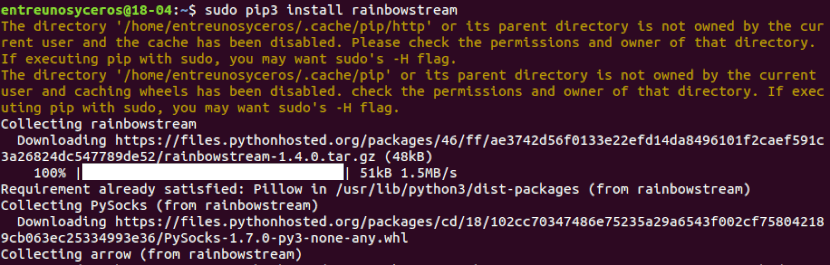
sudo pip3 install rainbowstream
ನೀವು ಸಹ ಮಾಡಬೇಕಾಗಬಹುದು ರೇನ್ಬೋ ಸ್ಟ್ರೀಮ್ ಉಪಯುಕ್ತತೆಯನ್ನು ಉತ್ತಮವಾಗಿ ಕಾರ್ಯನಿರ್ವಹಿಸಲು ಇನ್ನೂ ಕೆಲವು ಪ್ಯಾಕೇಜುಗಳನ್ನು ಸ್ಥಾಪಿಸಿ ನಿಮ್ಮ ಸಿಸ್ಟಮ್ನಲ್ಲಿ. ಈ ಹೆಚ್ಚುವರಿ ಗ್ರಂಥಾಲಯಗಳನ್ನು ಆಜ್ಞೆಯನ್ನು ಬಳಸಿಕೊಂಡು ಸ್ಥಾಪಿಸಬಹುದು:
sudo apt-get install libsqlite3-dev libjpeg-dev libfreetype6 libfreetype6-dev zlib1g-dev
ಇದರ ನಂತರ, ಎಲ್ಲವೂ ಸಿದ್ಧವಾಗಲಿದೆ ರೇನ್ಬೋ ಸ್ಟ್ರೀಮ್ CLI ಬಳಸಿ.
ರೇನ್ಬೋ ಸ್ಟ್ರೀಮ್ ಮತ್ತು ಟ್ವೀಟ್ ಪ್ರಾರಂಭಿಸಿ
ರೇನ್ಬೋ ಸ್ಟ್ರೀಮ್ ಅನ್ನು ಪ್ರಾರಂಭಿಸುವುದು ಮತ್ತು ಬಳಸುವುದು ಬಹಳ ಸರಳವಾಗಿದೆ. ನಾವು ಈ ಕೆಳಗಿನ ಆಜ್ಞೆಯನ್ನು ಮಾತ್ರ ಕಾರ್ಯಗತಗೊಳಿಸಬೇಕಾಗುತ್ತದೆ ರೇನ್ಬೋ ಸ್ಟ್ರೀಮ್ CLI ಅನ್ನು ಪ್ರಾರಂಭಿಸಿ:
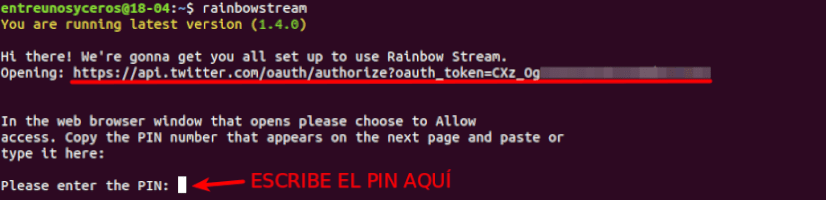
rainbowstream
ಈ ಕ್ಲೈಂಟ್ ಅನ್ನು ಬಳಸಲು ರೇನ್ಬೋ ಸ್ಟ್ರೀಮ್ಗೆ ಟ್ವಿಟರ್ ಅನ್ನು ಪ್ರವೇಶಿಸಲು ಅನುಮತಿ ಅಗತ್ಯವಿದೆ. ಅಪ್ಲಿಕೇಶನ್ಗೆ ಈಗ ಪಿನ್ ಅಗತ್ಯವಿದೆ. ಅದನ್ನು ಪಡೆಯಲು ನಮಗೆ ಅಗತ್ಯವಿದೆ ನಮ್ಮ ವೆಬ್ ಬ್ರೌಸರ್ನಲ್ಲಿ ಸ್ವಯಂಚಾಲಿತವಾಗಿ ತೆರೆಯುವ ಕೆಳಗಿನ ವೆಬ್ ಪುಟದ ಮೂಲಕ ಟ್ವಿಟರ್ಗೆ ಲಾಗ್ ಇನ್ ಮಾಡಿ ನಾವು ರೇನ್ಬೋ ಸ್ಟ್ರೀಮ್ ಅನ್ನು ಪ್ರಾರಂಭಿಸಿದಾಗ ಡೀಫಾಲ್ಟ್:
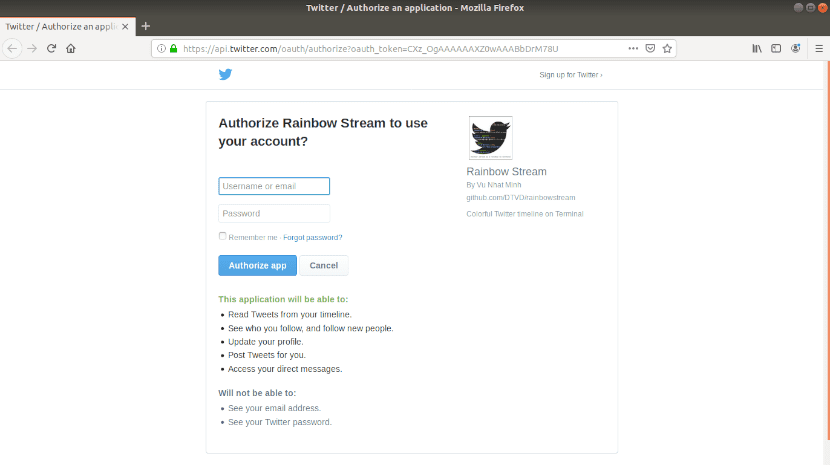
ನಿಮ್ಮ ಇಮೇಲ್ / ಟ್ವಿಟರ್ ಬಳಕೆದಾರಹೆಸರು ಮತ್ತು ಪಾಸ್ವರ್ಡ್ ಅನ್ನು ನಮೂದಿಸಿ. ನಂತರ ಬಟನ್ ಕ್ಲಿಕ್ ಮಾಡಿ «ಅಪ್ಲಿಕೇಶನ್ ದೃಢೀಕರಿಸಿ«. ಖಾತೆಯ ಮಾಹಿತಿಯನ್ನು ಪರಿಶೀಲಿಸಿದ ನಂತರ, ಟ್ವಿಟರ್ API ಪಿನ್ ಅನ್ನು ರಚಿಸುತ್ತದೆ, ಅದರ ಮೂಲಕ ನಮಗೆ ರೇನ್ಬೋ ಸ್ಟ್ರೀಮ್ ಮೂಲಕ ಪ್ರವೇಶವನ್ನು ನೀಡಲಾಗುತ್ತದೆ.
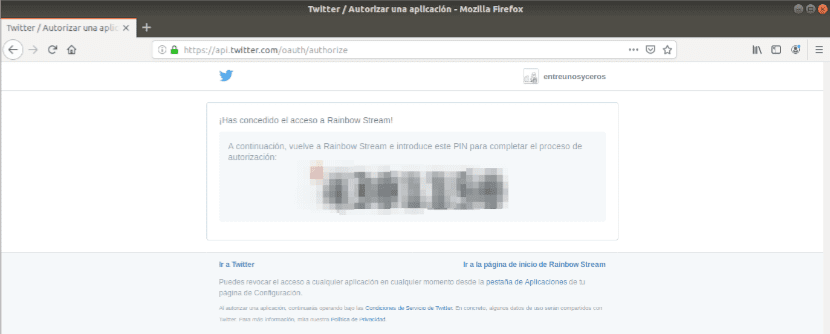
ಇದರ ನಂತರ, ನಾವು ಮಾತ್ರ ಮಾಡಬೇಕಾಗುತ್ತದೆ ಈ ಪಿನ್ ಅನ್ನು ರೇನ್ಬೋ ಸ್ಟ್ರೀಮ್ನಲ್ಲಿ ಬರೆಯಿರಿ ಇದರಿಂದ ದೃ process ೀಕರಣ ಪ್ರಕ್ರಿಯೆಯು ಪೂರ್ಣಗೊಂಡಿದೆ ಮತ್ತು ನಾವು ಮುಂದಿನ ಸಿಎಲ್ಐಗೆ ಹೋಗುತ್ತೇವೆ:

ರೇನ್ಬೋ ಸ್ಟ್ರೀಮ್ನೊಂದಿಗೆ ಟ್ವೀಟ್ಗಳನ್ನು ನಿರ್ವಹಿಸಿ
ಬರೆಯುತ್ತಾರೆ "h”ತದನಂತರ ಕೀಲಿಯನ್ನು ಒತ್ತಿ ಪರಿಚಯ. ಇದು ನಾವು ನಾವು ಮಾಡಬಹುದಾದ ಎಲ್ಲದರ ಬಗ್ಗೆ ಸಹಾಯವನ್ನು ತೋರಿಸುತ್ತದೆ.
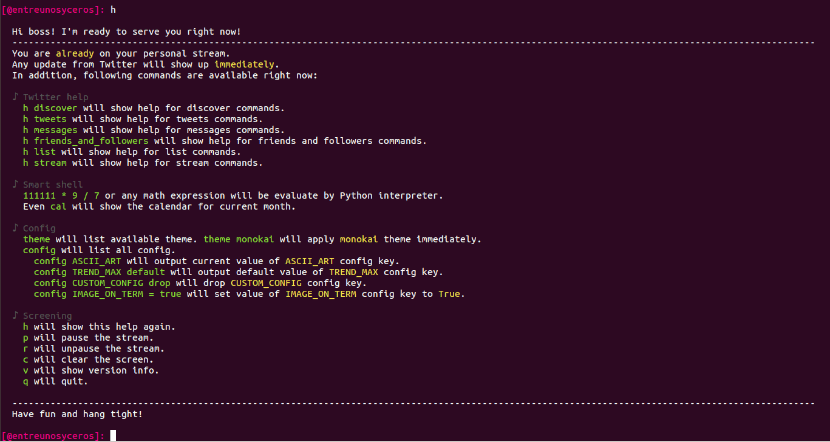
ಉದಾಹರಣೆಗೆ, ನಾವು ಬಯಸಿದರೆ ಟ್ವೀಟ್ಗಳಲ್ಲಿ ಸಹಾಯ ನೋಡಿ, ನಾವು ಈ ಕೆಳಗಿನ ಆಜ್ಞೆಯನ್ನು ಬಳಸುತ್ತೇವೆ:
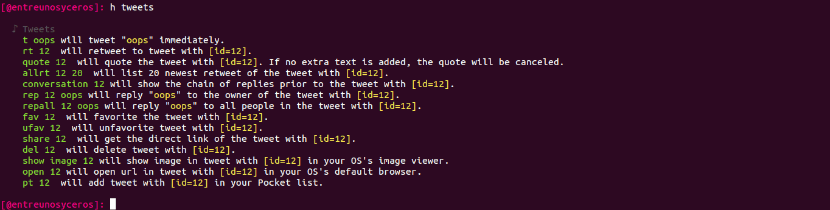
h tweets
ಮುಂದೆ ನಾವು ಈ ಸಿಎಲ್ಐ ಮೂಲಕ ಮಾಡಬಹುದಾದ ಕೆಲವು ಸಾಮಾನ್ಯ ವಿಷಯಗಳನ್ನು ನೋಡಲಿದ್ದೇವೆ:
ನಾವು ಬರೆದರೆ 'me'ಮತ್ತು ಕ್ಲಿಕ್ ಮಾಡಿ ಪರಿಚಯ, ನಾವು ಮಾಡಬಲ್ಲೆವು ನಮ್ಮ ಸ್ವಂತ ಟ್ವೀಟ್ಗಳನ್ನು ನೋಡಿ.

ನಮಗೆ ಬೇಕಾದರೆ ನಿರ್ದಿಷ್ಟ ಸಂಖ್ಯೆಯ ಟ್ವೀಟ್ಗಳನ್ನು ವೀಕ್ಷಿಸಿ, ನಾವು ಬರೆಯಬೇಕಾಗಿರುವುದು:
me [número]
ಬರೆಯುತ್ತಾರೆ "ಮನೆ”ಮತ್ತು ಒತ್ತಿರಿ ಪರಿಚಯ ಫಾರ್ ನಮ್ಮ ಟೈಮ್ಲೈನ್ ನೋಡಿ. ನಾವು ಸಹ ಮಾಡಬಹುದು ರೇನ್ಬೋ ಸ್ಟ್ರೀಮ್ ನಮಗೆ ತೋರಿಸಲು ನಾವು ಬಯಸುವ ಟ್ವೀಟ್ಗಳ ಸಂಖ್ಯೆಯನ್ನು ನಿರ್ದಿಷ್ಟಪಡಿಸಿ ಟೈಪಿಂಗ್:

home [número]
ನಮಗೆ ಬೇಕಾದರೆ ಟರ್ಮಿನಲ್ ನಿಂದ ಟ್ವೀಟ್ ಮಾಡಿ, ನಾವು ಬರೆಯಲು ಹೆಚ್ಚು ಇರುವುದಿಲ್ಲ ಟಿ [ಟ್ವೀಟ್ ಪಠ್ಯ] ತದನಂತರ ಒತ್ತಿರಿ ಪರಿಚಯ ನೇರವಾಗಿ ಟ್ವೀಟ್ ಮಾಡಲು.

ಇದರ ನಂತರ, ನಾವು ಮಾಡಬಹುದು ಟ್ವೀಟ್ ಅನ್ನು ಸರಿಯಾಗಿ ಪ್ರಕಟಿಸಲಾಗಿದೆಯೆ ಎಂದು ಪರಿಶೀಲಿಸಿ.

ಈ ಉಪಯುಕ್ತತೆಯ ಮೂಲಕ ಪಟ್ಟಿ ಮಾಡಲಾದ ಎಲ್ಲಾ ಟ್ವೀಟ್ಗಳು ಐಡಿಯೊಂದಿಗೆ ಬರುತ್ತವೆ. ನಮಗೆ ಸಾಧ್ಯವಾಗುತ್ತದೆ ಅದನ್ನು ಅಳಿಸಲು ನಿಮ್ಮ ಟ್ವೀಟ್ಗಳಲ್ಲಿ ಒಂದನ್ನು ಬಳಸಿ ಕೆಳಗಿನ ಆಜ್ಞೆಯನ್ನು ಬಳಸಿ:
del [ID]
ನಿಮಗೆ ಬೇಕಾದರೆ ಅಪ್ಲಿಕೇಶನ್ನಿಂದ ನಿರ್ಗಮಿಸಿ, ಶಾರ್ಟ್ಕಟ್ ಬಳಸಿ ನೀವು ಇದನ್ನು ಮಾಡಬಹುದು Ctrl + C.
ಅಸ್ಥಾಪಿಸು
ಉಪಯುಕ್ತತೆಯನ್ನು ತೆಗೆದುಹಾಕಲು, ಟರ್ಮಿನಲ್ನಲ್ಲಿ (Ctrl + Alt + T) ಈ ಕೆಳಗಿನ ಆಜ್ಞೆಯನ್ನು ಚಲಾಯಿಸುವ ಮೂಲಕ ನೀವು ಹಾಗೆ ಮಾಡಬಹುದು:
sudo pip3 uninstall rainbowstream
ಪಡೆಯಲು ಈ ಉಪಯುಕ್ತತೆ ಮತ್ತು ಅದರ ಬಳಕೆಯ ಬಗ್ಗೆ ಹೆಚ್ಚಿನ ಮಾಹಿತಿ, ಬಳಕೆದಾರರು ಸಮಾಲೋಚಿಸಬಹುದು ಪ್ರಾಜೆಕ್ಟ್ ಗಿಟ್ಹಬ್ ಪುಟ ಅಥವಾ ಅಧಿಕೃತ ದಸ್ತಾವೇಜನ್ನು.